HOME > iPhone > iPhoneの使い方 >
本ページ内には広告が含まれます
ここではiPhoneに「新型コロナウイルス接触確認アプリ(COCOA)」をインストールして利用を開始する方法を紹介しています。
![]() 「新型コロナウイルス接触確認アプリ(COCOA)」は、厚生労働省が提供する新型コロナウイルス陽性者との接触の可能性を知らせてくれるアプリです。
「新型コロナウイルス接触確認アプリ(COCOA)」は、厚生労働省が提供する新型コロナウイルス陽性者との接触の可能性を知らせてくれるアプリです。
近距離無線通信「Bluetooth」を活用して、他のアプリ利用者との接触(1m以内に15分以上)を検知、iPhone内に暗号化して記録し、接触者に陽性が判明した場合に通知を受け取ることができます。
目次:
![]() 新型コロナウイルス接触確認アプリ(COCOA)について
新型コロナウイルス接触確認アプリ(COCOA)について
![]() iPhoneに「接触確認アプリ(COCOA)」をインストールして利用を開始する
iPhoneに「接触確認アプリ(COCOA)」をインストールして利用を開始する
![]() iOS13.5以降を搭載したiPhoneでインストール可能
iOS13.5以降を搭載したiPhoneでインストール可能
新型コロナ接触確認アプリ「COCOA」をiPhoneにインストールするためには、iOS13.5以降にアップデートが必要です。また、アプリの利用にはiPhoneの"Bluetooth"機能をオンにする必要があります。

価格:無料
カテゴリ:メディカル
対応機種:iOS13.5以降 iPhone対応
![]() 個人情報の登録は不要
個人情報の登録は不要
アプリの利用には、氏名・電話番号・メールアドレス等の個人情報の登録は不要となっています。また、他のアプリ利用者との接触情報はiPhone内のみに暗号化して記録され、14日経過後には自動的に削除されます(GPSなどの位置情報も記録されません)。
また、アプリの利用はいつでも中止可能となっており、アプリを削除することで過去14日間の記録を削除できます。
![]() 陽性者との接触の可能性の通知を受けた場合
陽性者との接触の可能性の通知を受けた場合
陽性と判明したアプリ利用者が同意の上アプリで登録した場合、過去14日間に接触の可能性のある他のアプリ利用者に通知されます。
陽性者との接触の可能性が確認された旨の通知を受けた場合、画面上に表示される手順に沿って自身の症状を選択することで、帰国者・接触者外来等の連絡先が表示され、検査の受診などが案内されます。
![]() 接触確認アプリの利用者向けQ&A
接触確認アプリの利用者向けQ&A
厚生労働省は、下記サイト上で接触確認アプリの利用者向けQ&Aを公開しています。
iPhoneに「新型コロナウイルス接触確認アプリ(COCOA)」をインストールして利用を開始します。
1. App Storeから「接触確認アプリ(COCOA)」をインストールする
iPhoneのホーム画面から「App Store」をタップして起動します。「新型コロナウイルス接触確認アプリ(COCOA)」のダウンロード画面を表示し、「入手」をタップして認証を行うことで、アプリのダウンロード(インストール)を開始できます。
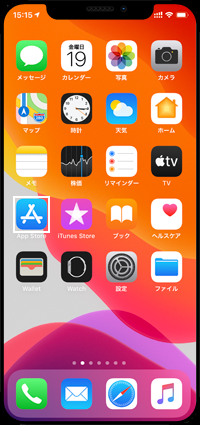
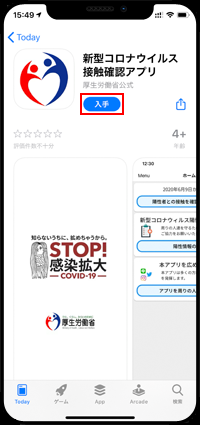
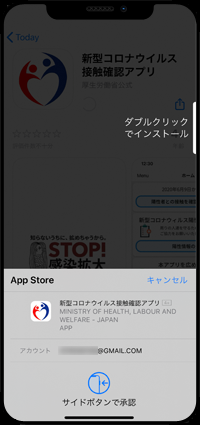
![]() Apple IDでサインインしていない場合
Apple IDでサインインしていない場合
iPhoneでApp Storeにサインインしていない場合、サインイン画面が表示されるので「既存のApple IDを使用」を選択します。Apple ID/パスワードを入力後に「OK」をタップしてサインインします。
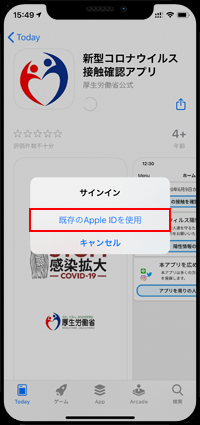
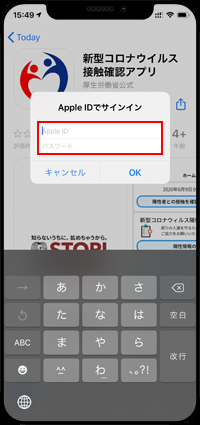
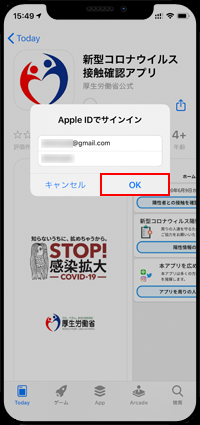
2. インストールした「接触確認アプリ」を起動する
iPhoneにインストールされた「新型コロナウイルス接触確認アプリ(COCOA)」をタップして起動します。アプリの説明画面や利用規約、プライバシーポリシーなどが表示されるので、確認して同意します。
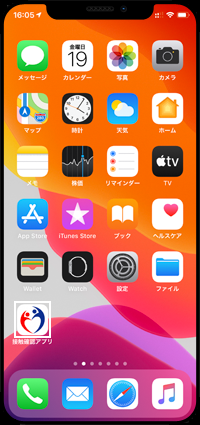
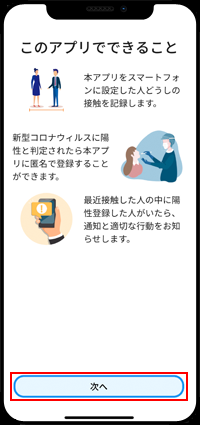
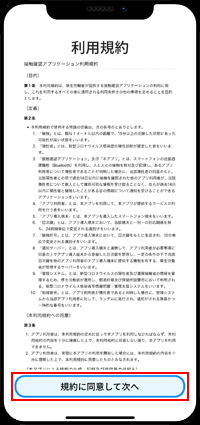
3. アプリでの接触検知を有効にする
「新型コロナウイルス接触確認アプリ(COCOA)」での"接触の検知"機能を有効にします。なお、接触の検知はBluetoothを利用して行うため、iPhoneのBluetooth機能をオンにする必要があります。
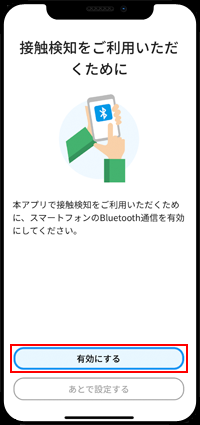
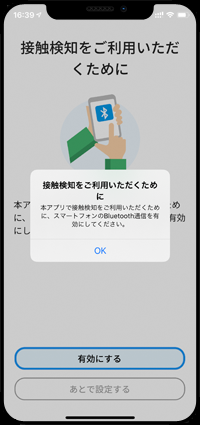
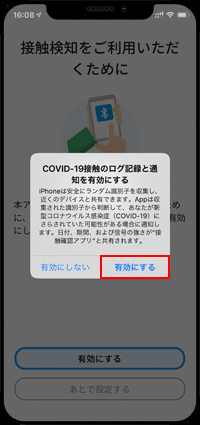
![]() iPhoneでBluetoothをオンにしていない場合
iPhoneでBluetoothをオンにしていない場合
iPhoneでBluetoothがオンになっていない場合、「設定」から「Bluetooth」を選択してBluetooth機能を有効にします。なお、接触確認アプリで接触の検知を行うには、Bluetoothを常にオンにしておく必要があります。
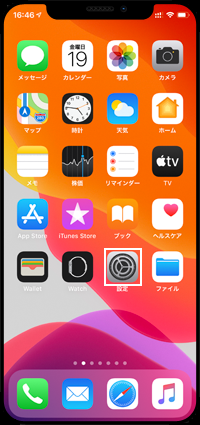
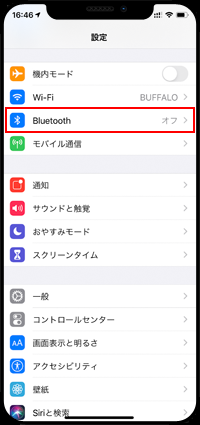
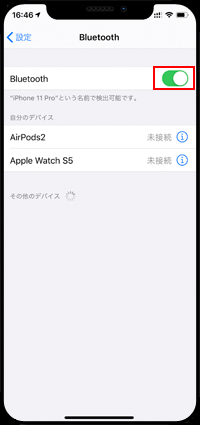
4. アプリからの通知を許可する
続けてプッシュ通知の設定画面が表示されるので「有効にする」をタップして、確認画面で「許可」を選択します。

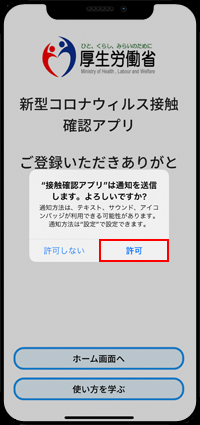

5. 「接触確認アプリ」のホーム画面を表示する
初期設定が完了したら「ホーム画面へ」をタップしてホーム画面を表示します。ホーム画面上の「陽性者との接触を確認する(14日間)」をタップすることで、新型コロナウイルス陽性者との接触の可能性の有無を確認できます。

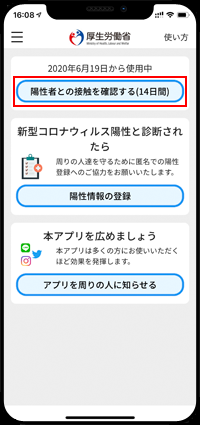

【Amazon】人気のiPhoneランキング
更新日時:2025/12/17 08:00
【最大57%ポイント還元】人気のKindleマンガ
更新日時:2025/12/17 08:00